E-Book DRM-Entfernungsprogramm wurde entwickelt, um AZW DRM-verschlüsselte digitale Bücher von Kindle, Kobo und Adobe zu entfernen und dann in DRM-freie Formate wie epub, mobi, azw3, txt, etc. zu konvertieren, um sie frei auf verschiedenen E-Book APPs und Geräten wiederzugeben. Die stabile Leistung verspricht Ihnen, dass die Originalqualität zu 100% erhalten bleibt. Darüber hinaus ist das Programm um das 50-fache schneller, wenn es darum geht, DRM aus AZW zu entfernen und als DRM-freies Format digitaler Bücher zu speichern als viele andere DRM-Entfernerprogramme.
Die folgende Anleitung ist in zwei Teile gegliedert, um Ihnen zu helfen, AZW DRM von Amazon Kindle Desk APP und Kindle Geräten getrennt zu entfernen.
Schritt 1: Melden Sie sich bei Ihrem Kindle APP an.
Stellen Sie sicher, dass Sie Kindle APP auf Ihren PC heruntergeladen haben und geben Sie Ihr Amazon-Konto ein, um sich anzumelden. Nach dem Start der App sehen Sie die folgende Oberfläche.
Bevor Sie beginnen, das Kindle DRM zu entfernen, müssen Sie sicherstellen, dass das zu konvertierende eBook in der Bibliothek heruntergeladen wurde. So kannst du dich in deine Kindle-Bibliothek einloggen, um sie auf den “Downloaded Items” zu überprüfen. Wenn das Buch, das Sie entfernen möchten, nicht heruntergeladen wurde, können Sie mit einem Doppelklick auf das Cover oder mit der rechten Maustaste auf “Download” klicken.
Tipps: Um Ihre heruntergeladenen Bücher genau zu finden, können Sie auf “Tools>Optionen” klicken.
Tippen Sie auf die Schaltfläche “Inhalt”, Sie sehen das Verzeichnis, in dem Sie die heruntergeladenen eBooks speichern.
Schritt 2: Starten Sie Prof. DRM, um in den eBook DRM Entferner zu gelangen.
Nachdem Sie Leawo Prof. DRM heruntergeladen und gestartet haben, wählen Sie das Modul “eBook DRM Removal”, wie die folgende Oberfläche zeigt, um den DRM-Schutz auf Kindle zu entfernen.
Schritt 3: Fügen Sie eine Kindle-Datei hinzu, die Sie importieren möchten.
Sie können die Datei importieren, indem Sie in der Untermenüleiste auf “Dateien hinzufügen” klicken oder die Zieldatei direkt in den Rahmen in der Mitte der Programmoberfläche ziehen. Klicken Sie auf die Schaltfläche “Dateien hinzufügen”, Sie sehen die Schaltfläche “Kindle” auf der linken Seite. Und dann klicken Sie auf das Aktualisierungssymbol  , alle heruntergeladenen Bücher in Ihrer Kindle-Bibliothek werden im rechten Rahmen aufgelistet. Und wählen Sie das Buch aus, das Sie konvertieren möchten, und klicken Sie auf “Hinzufügen”, um die Datei in Leawo Prof. DRM zu importieren.
, alle heruntergeladenen Bücher in Ihrer Kindle-Bibliothek werden im rechten Rahmen aufgelistet. Und wählen Sie das Buch aus, das Sie konvertieren möchten, und klicken Sie auf “Hinzufügen”, um die Datei in Leawo Prof. DRM zu importieren.
Schritt 4: Einstellen des Ausgabeformats
Nach dem Import der E-Books können Sie die Informationen der Datei durch Anklicken der Schaltfläche  einsehen. Und dann können Sie eine E-Book-Datei auswählen und auf die Schaltfläche “Bearbeiten”
einsehen. Und dann können Sie eine E-Book-Datei auswählen und auf die Schaltfläche “Bearbeiten”  klicken, um das Ausgabeformat frei zu wählen. Außerdem können Sie unter der Schaltfläche “Option” auch “dieses Ausgabeformat auf alle E-Book-Dateien anwenden” oder “nur auf das aktuelle Buch anwenden” wählen.
klicken, um das Ausgabeformat frei zu wählen. Außerdem können Sie unter der Schaltfläche “Option” auch “dieses Ausgabeformat auf alle E-Book-Dateien anwenden” oder “nur auf das aktuelle Buch anwenden” wählen.
Schritt 5: Wählen Sie das Ausgabeverzeichnis aus.
Klicken Sie auf die Ausgabetaste “….” am unteren Rand der Liste “Home”, um ein Ausgabeverzeichnis zum kostenlosen Speichern von DRM-freien Ausgabe-E-Books festzulegen.
Schritt 6: DRM aus dem Kindle eBook entfernen
Sobald alle Einstellungen vorgenommen wurden, klicken Sie auf die blaue Schaltfläche “Konvertieren” unten, um DRM aus dem eBook in Kindle zu entfernen. Und dann in das DRM-freie Format konvertieren, einschließlich epub, mobi, azw3, txt. Nach einer Weile wird der eBook DRM Entfernungs- und Konvertierungsprozess abgeschlossen sein.
Schritt 7: Überprüfen Sie die konvertierte Datei.
Nachdem der Konvertierungsprozess abgeschlossen ist, können Sie oben rechts neben der Schaltfläche “Konvertieren” auf die Schaltfläche “Konvertieren” klicken, um alle konvertierten Dateien zu überprüfen. Und Sie können auch auf das dateiähnliche Symbol klicken, um den Speicherort dieses DRM-freien E-Books zu finden.
Wenn Sie das Kindle-Gerät besitzen, bietet Ihnen Leawo Prof. DRM eine viel einfachere Möglichkeit, das von Kindle heruntergeladene DRM-verschlüsselte eBook freizuschalten.
Schritt 1: Verbinden Sie Kindle mit Ihrem Computer.
Schließen Sie Ihre Kindle-Geräte über ein USB-Kabel an Ihren PC an und vergewissern Sie sich, dass das zu konvertierende eBook unter dem Ordner “document” heruntergeladen wurde.
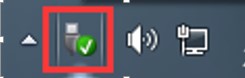
Schritt 2: Importieren der Datei
Nach dem Start von Leawo Prof. DRM können Sie die Datei importieren, indem Sie auf “Dateien hinzufügen” und dann auf “E-Geräte” auf die Schaltfläche Aktualisieren klicken. Sie sehen die aufgeführten Bücher auf der rechten Seite und klicken auf “Hinzufügen”, um die Bücher zu importieren.
Hinweis: Wenn Sie das eBook, das Sie entfernen möchten, nicht in der Liste gefunden haben, können Sie überprüfen, ob die heruntergeladenen eBook-Dateien im Ordner “Dokumente” gespeichert sind. Du kannst es auf deinem Kindle-Laufwerk finden und dann in den Dokumentenordner kopieren.
Schritt 3: Bearbeiten des Ausgabeformats zum Speichern
Tippen Sie auf das Bearbeitungssymbol in der Datei und ein neues Fenster öffnet sich, in dem Sie das Ausgabeformat auswählen können. In der Zwischenzeit können Sie auch auf die Ausgabetaste “…. ” unten in der Benutzeroberfläche klicken, um ein Ausgabeverzeichnis für das DRM-freie Ausgabe-E-Book festzulegen.
Schritt 4: DRM aus dem Kindle eBook entfernen
Klicken Sie auf die blaue Schaltfläche “Konvertieren” unten, um das DRM-geschützte eBook von Kindle zu entfernen. Nach einer Weile wird der eBook DRM Entfernungs- und Konvertierungsprozess abgeschlossen sein. Sie erhalten ein DRM-freies E-Book.